Um dos novos recursos adicionados ao Blender 2.44 foi o modificador Cast, que apesar de realizar uma função relativamente simples, pode gerar resultados interessantes para animação. O objetivo do modificador é alterar a forma de um objeto qualquer para que ele fique com a aparência de uma esfera, cubo ou cilindro.
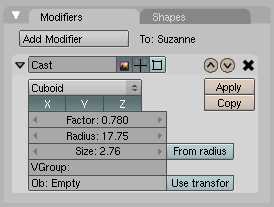
O funcionamento do Modificador é simples. Primeiro é necessário selecionar um objeto qualquer para receber o Cast. Assim que esse objeto estiver selecionado, aplicamos o modificador Cast no menu que contém todos os modificadores.

Logo que o modificador é aplicado já será possível perceber a diferença, como mostra a imagem abaixo. Como o Cast estava configurado com o a opção Sphere, o modelo ficou com a aparência de uma esfera. Os seus vértices foram deslocados.

O Cast tem três opções de deformação dos objetos que podem ser escolhidas no meu localizado na sua parte superior.
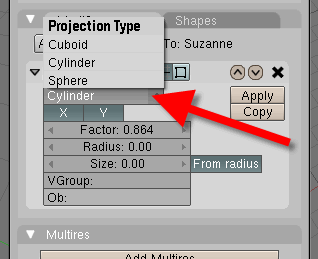
Como é possível perceber na Figura abaixo, cada um dos tipos de efeito gera distorções diferentes.
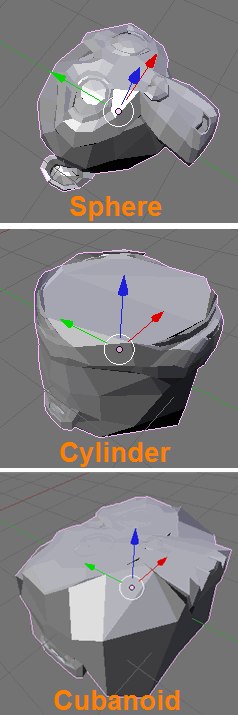
A primeira forma chamada de Sphere deforma o objeto de maneira que ele pareça uma esfera, já a Cylinder e a Cubanoid deixam o objeto com aspecto de cilindro e cubo respectivamente. Ainda é possível escolher em quais eixos a deformação do objeto será realizada.
Veja o resultado de uma deformação Cubanoid apenas nos eixos X e Y.
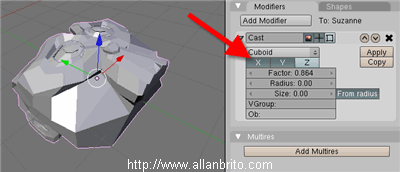
Nas configurações do Cast existem três opções que podem ser configuradas com valores numéricos. As opções são as seguintes:
- Factor: Essa opção determina um fator que controla a intensidade da deformação. Quanto maior for esse valor, mais deformado o objeto ficará.
- Radius: Com essa opção podemos especificar um raio de influência para a deformação. Somente os vértices dentro desse raio são deformados. Caso o valor seja 0, então todos os vértices do objeto são deformados.
- Size: Aqui é possível determinar o tamanho do objeto depois que ele for deformado. Se o botão From Radius estiver acionado, o tamanho será baseado no Raio de influencia do Cast.
Na parte inferior das configurações desse modificador ainda existem as opções VGroup e Ob. Com essas duas opções é possível escolher um grupo de vértices que sofre a deformação e um objeto que controle essa deformação. Eu fiz um vídeo mostrando como é possível utilizar os grupos de vértices para controlar as áreas de um modelo que sofrem a deformação.
O que acontece no vídeo é que eu crio um grupo de vértices chamado “cabeca” e utilizo esse mesmo grupo no campo VGroups.
Também fiz um vídeo para mostrar a influencia de um objeto sobre a deformação. O que acontece nesse vídeo é que eu crio um Empty e informo o nome desse Empty no campo Ob. Então você pode perceber que a posição do Empty influencia na deformação do objeto.